Čo vedieť
- Ak Safari nefunguje, nezabudnite skontrolovať svoje mobilné a Wi-Fi pripojenie.
- Potvrďte, že ste pre Safari nenastavili žiadne limity času obrazovky.
- Ak všetko ostatné zlyhá, skúste vymazať históriu Safari a údaje prehliadania.
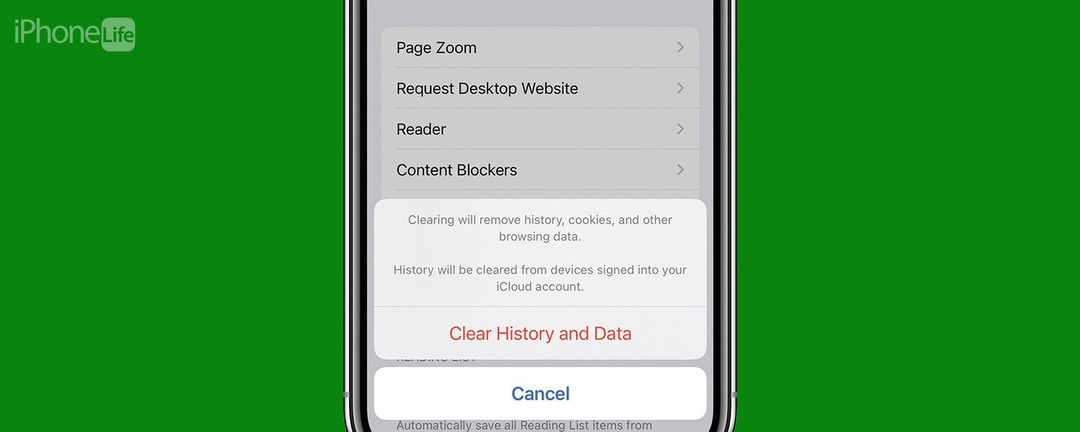
Keď Safari prestane na iPhone fungovať, môže to byť neuveriteľne frustrujúce. Či už sa webové stránky nenačítavajú, alebo sa vám zobrazuje chybové hlásenie „Safari nemôže otvoriť stránku“, načítavame sa my prejdeme si niekoľko rôznych opráv, ktoré by vám mali pomôcť vyriešiť všetky problémy, ktoré máte s webom prehliadač.
Skoč do:
- Prečo Safari nefunguje?
- Ako skontrolovať nastavenia času obrazovky
- Ako vymazať údaje prehliadania Safari
Prečo Safari nefunguje?
Existuje niekoľko rôznych dôvodov, prečo Safari na vašom iPhone nefunguje, preto vám odporúčame viacero riešení, ktoré vám pomôžu problém vyriešiť. Ďalšie opravy na riešenie problémov so Safari, napríklad ako na to opraviť, že Safari nemôže otvoriť stránku chyba, určite prihláste sa na odber nášho Tip dňa newsletter. Teraz začnime s opravou, prečo Safari nefunguje.
Ako skontrolovať mobilné a Wi-Fi pripojenie
Ako každý webový prehliadač, aj Safari potrebuje na fungovanie internetové pripojenie. Najprv skontrolujte mobilné a Wi-Fi pripojenie vášho iPhone:
- Potiahnutím nadol z pravého horného okraja obrazovky otvorte Riadiace centrum.
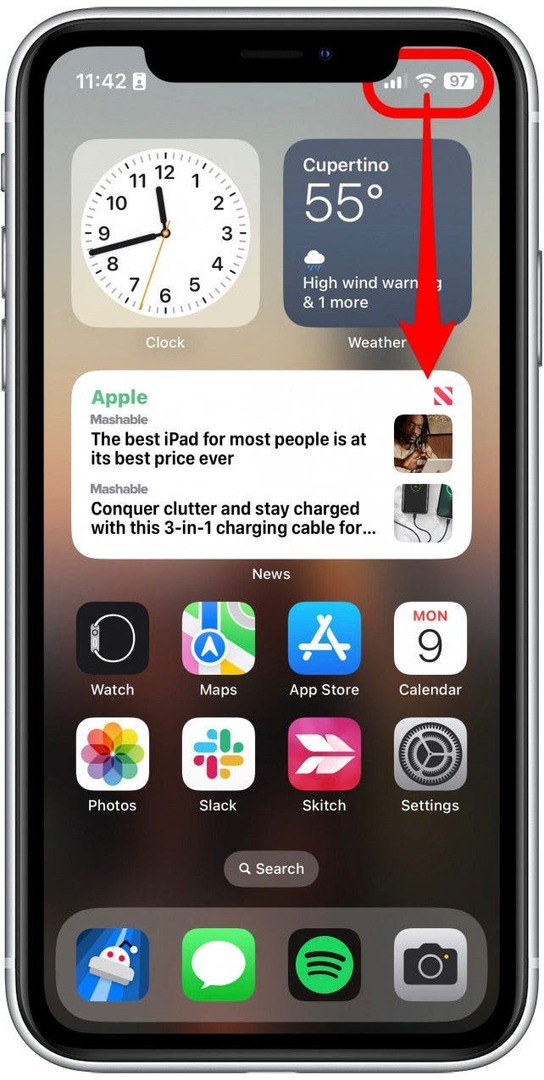
- V ľavom hornom rohu uvidíte svojho mobilného operátora a stav pripojenia. Ak ste pripojení k sieti Wi-Fi, uvidíte vyžarujúcu ikonu a ak ste pripojení k mobilnej sieti, uvidíte symbol 5G, LTE alebo podobný symbol.
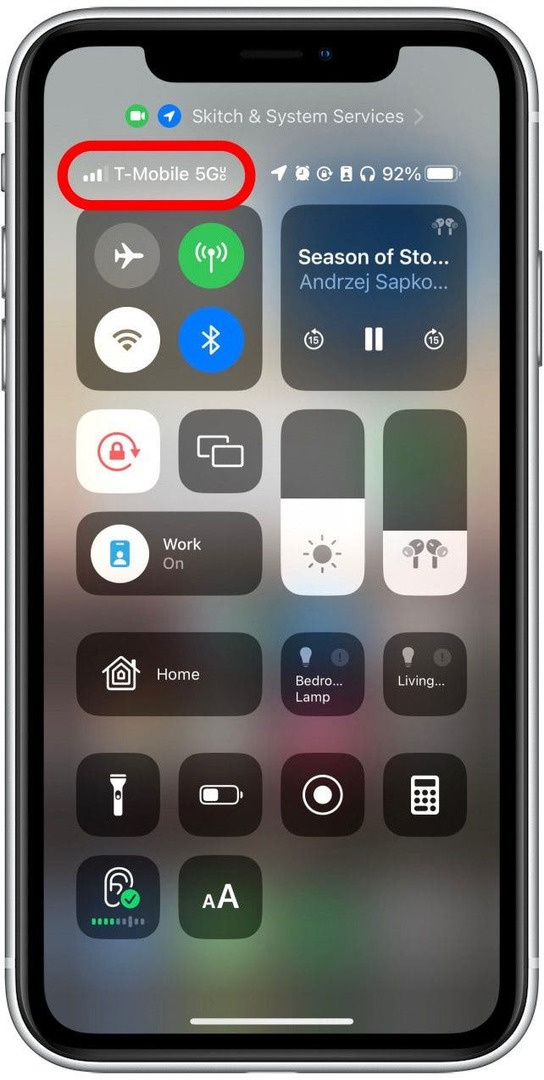
- The ikona mobilných dát by mala byť zelená. Ak je sivá, znamená to, že je vypnutá, klepnutím na ňu ju zapnite.
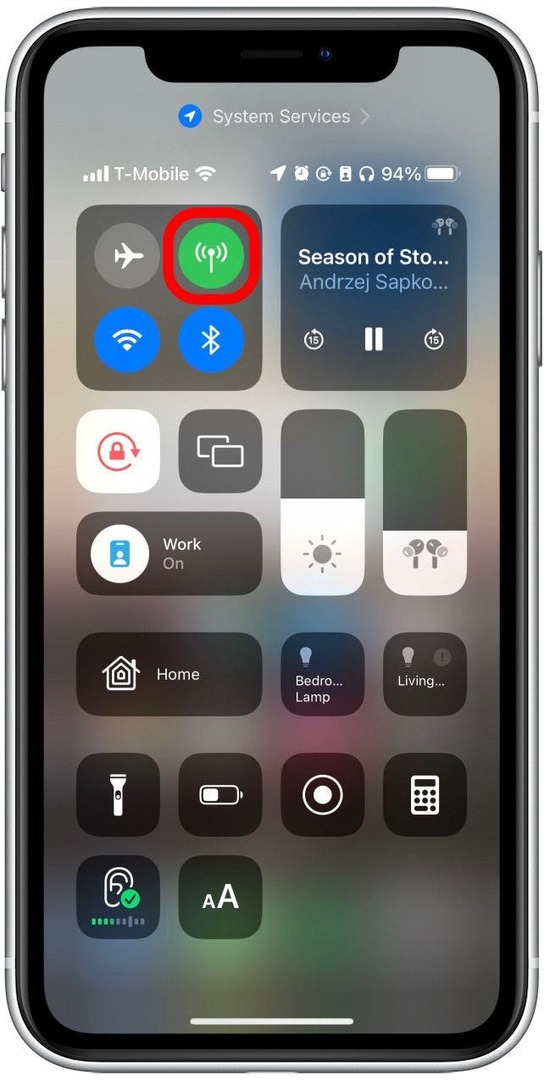
- The ikona Wi-Fi by mala byť modrá. Ak je sivá, znamená to, že je vypnutá, klepnutím na ňu ju zapnite.
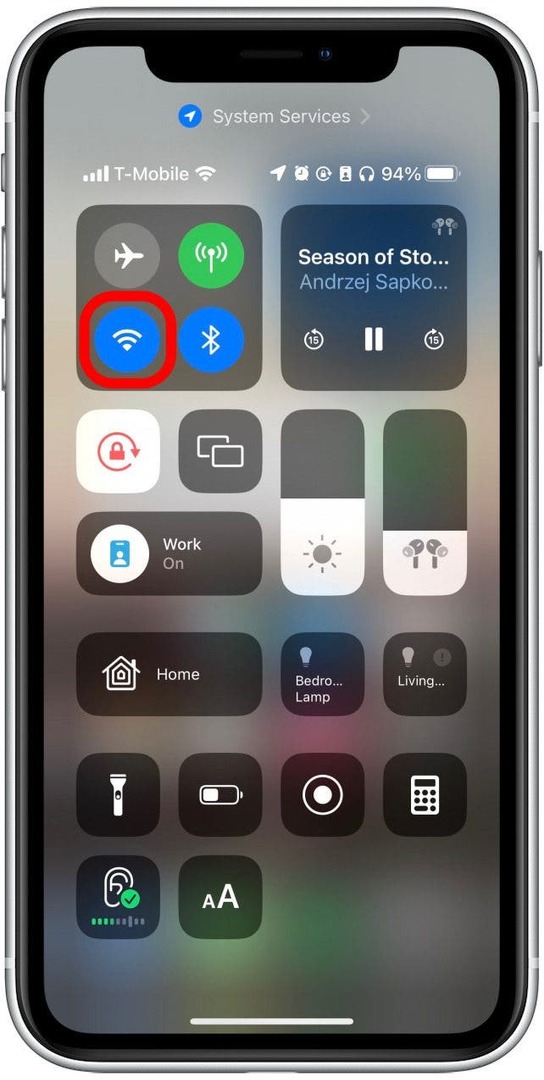
Ak sú tieto nastavenia už povolené, ale váš webový prehliadač vám stále robí problémy alebo Safari nemôže nájsť server, môžete vyskúšať iné riešenia.
Ako povoliť mobilné dáta pre Safari
Jednou z mnohých užitočných funkcií iPhone je, že môžete obmedziť používanie určitých aplikácií mobilné dáta. To je skvelé pre tých, ktorí nemajú neobmedzené dátové plány. To však tiež znamená, že ak zakážete údaje pre Safari, webový prehliadač nebude môcť načítať žiadne webové stránky, ak nie ste pripojení k sieti Wi-Fi. Postup kontroly:
- Otvor Aplikácia Nastaveniaa klepnite na Bunkový.
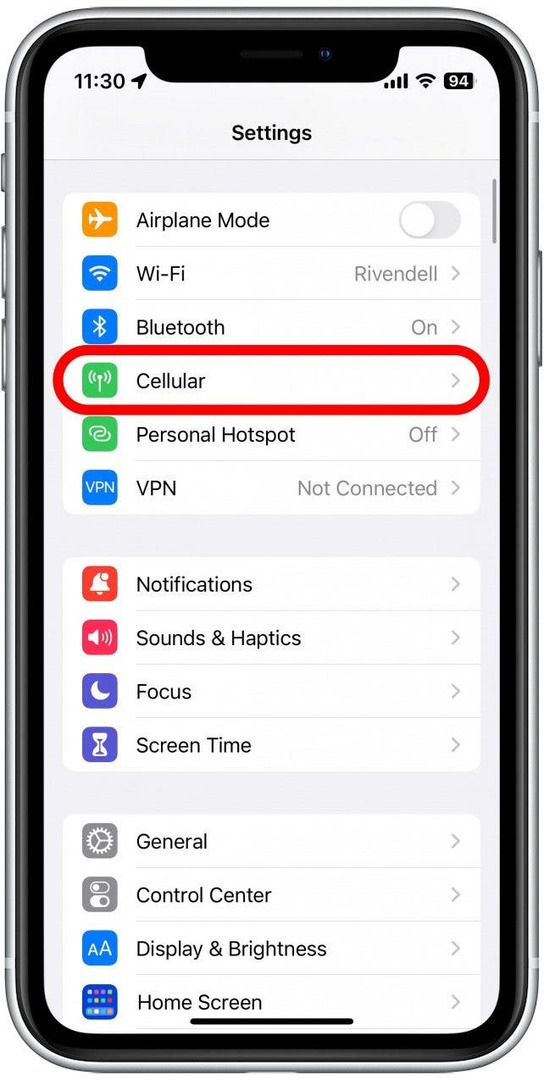
- Prejdite nadol a nájdite Safari.
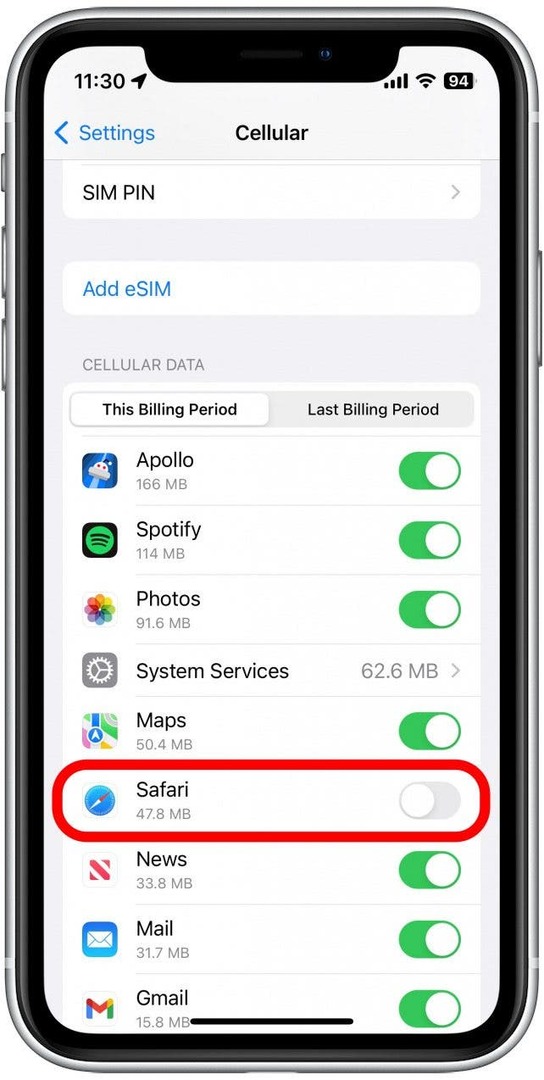
- Ak je prepínač sivý, znamená to, že mobilné dáta sú pre Safari zakázané. Zapnite ho klepnutím, aby sa zmenil na zelenú.
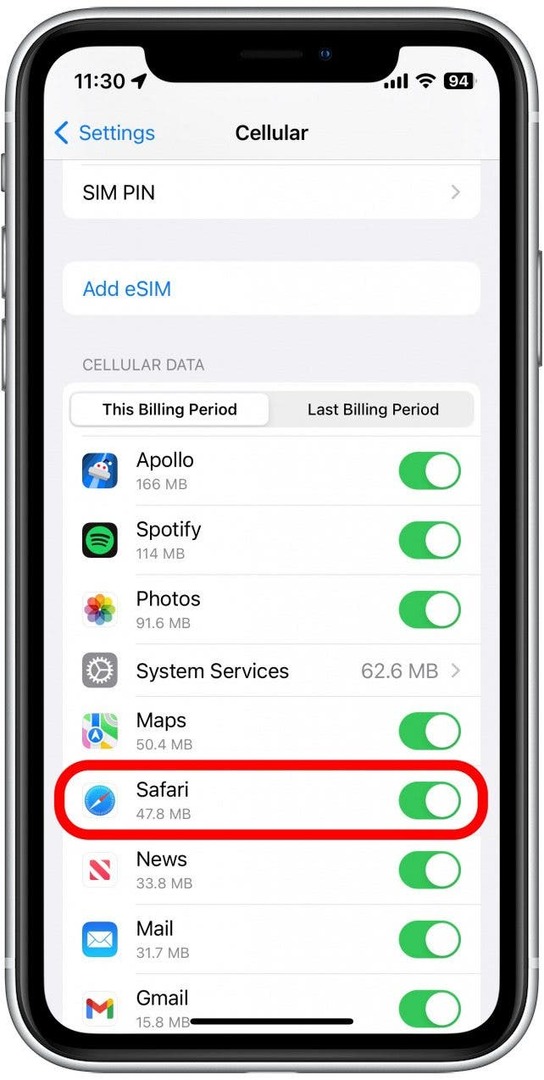
Po potvrdení, že mobilné dáta sú pre Safari povolené, skúste otvoriť webovú stránku a zistiť, či sa problém vyriešil.
Ako skontrolovať nastavenia času obrazovky
Čas pred obrazovkou je užitočná funkcia, ktorá je navrhnutá tak, aby vám pomohla znížiť množstvo času, ktorý strávite na telefóne, vrátane obmedzenia prístupu ku konkrétnej aplikácii. Ak ste sa v minulosti hrali s nastaveniami Čas pred obrazovkou, možno ste omylom nastavili limit aplikácie pre Safari. Tu je postup, ako skontrolovať nastavenia času obrazovky, keď Safari na iPhone nefunguje:
- Otvor Aplikácia Nastaveniaa klepnite na Čas pred obrazovkou.
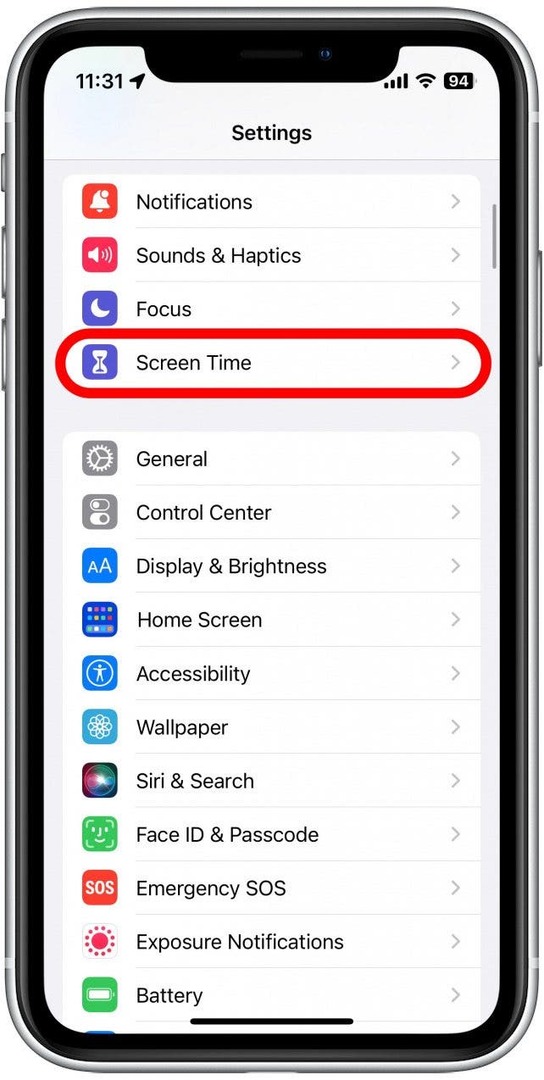
- Klepnite Obmedzenia aplikácií.
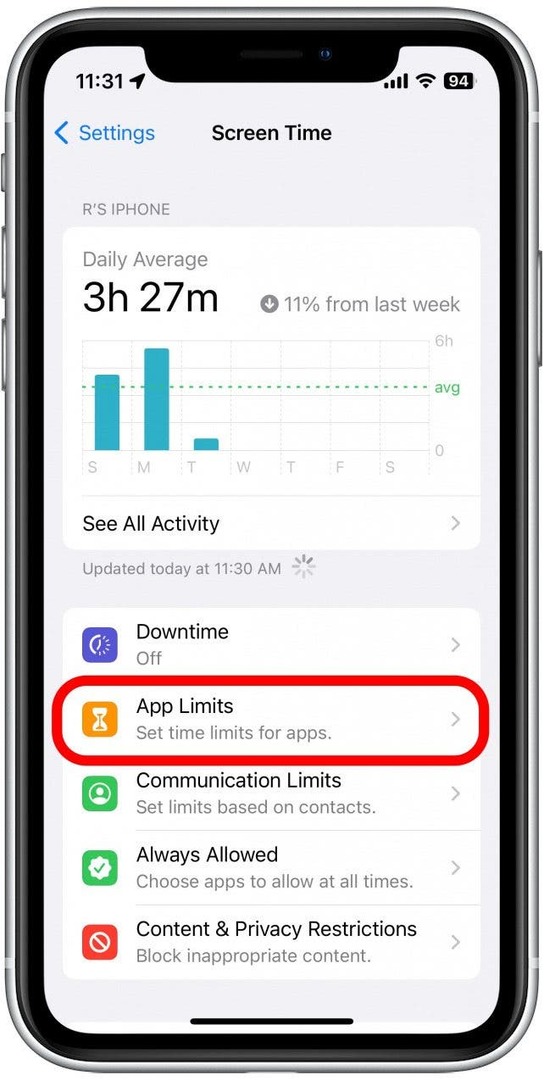
- Ak v tomto zozname vidíte Safari, potiahnite na ňom prstom doľava.
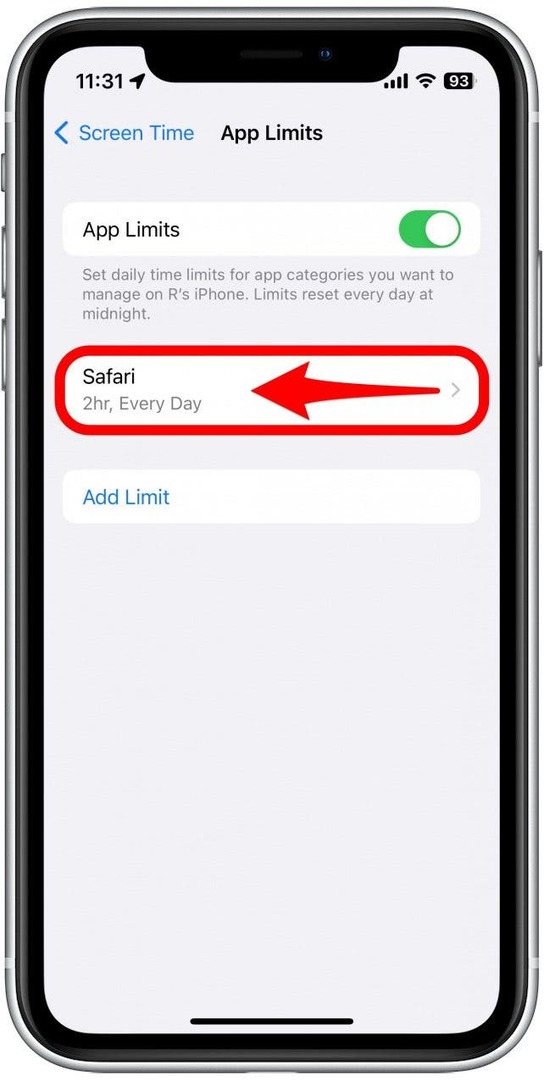
- Klepnite Odstrániť.
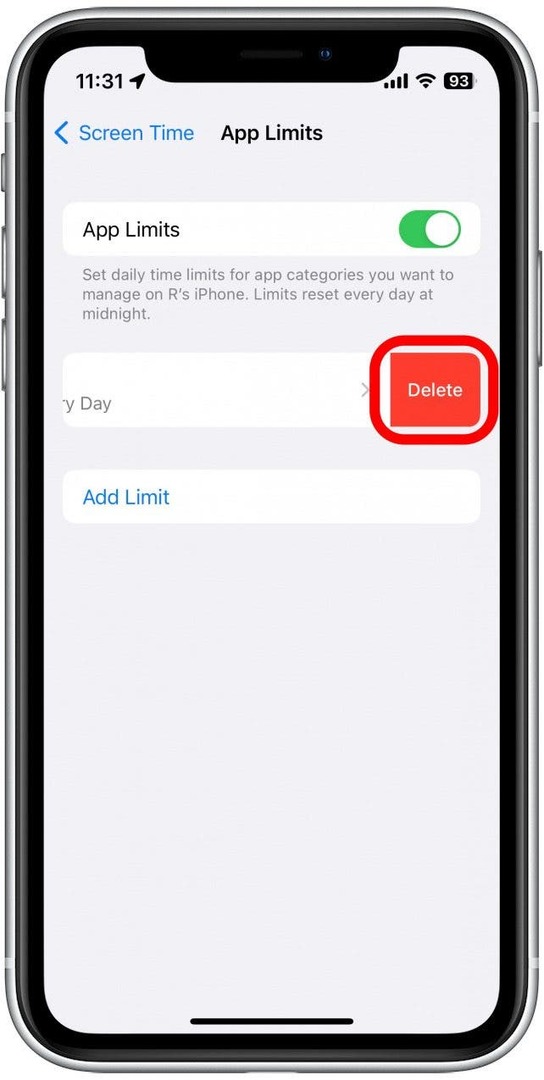
- Klepnite Odstrániť limit na potvrdenie.
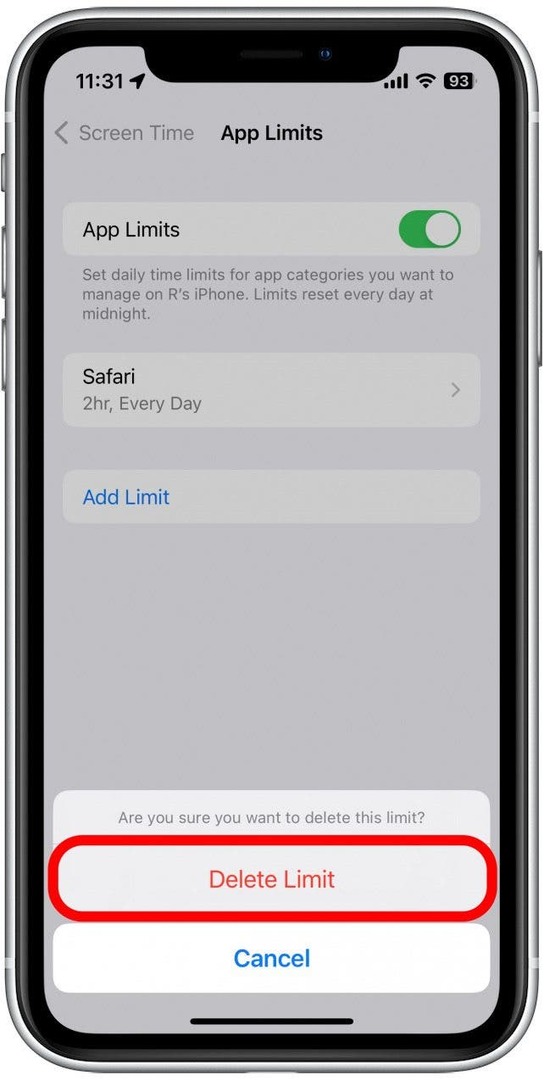
Ak v tomto zozname nevidíte Safari, potom ste pre svoj webový prehliadač nenastavili žiadne limity času obrazovky.
Ako vymazať údaje prehliadania Safari
Niekedy môže vymazanie starej histórie webových stránok a údajov pomôcť s problémami súvisiacimi s tým, že Safari nefunguje. Postup:
- Otvor Aplikácia Nastavenia, prejdite nadol a klepnite na Safari.
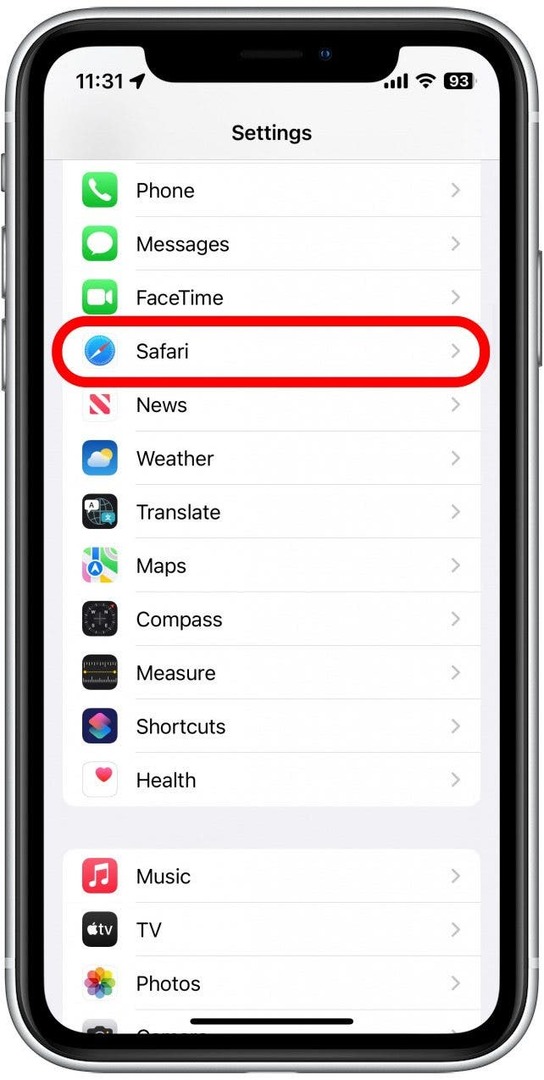
- Prejdite nadol a klepnite na Vymazať históriu a údaje webových stránok.
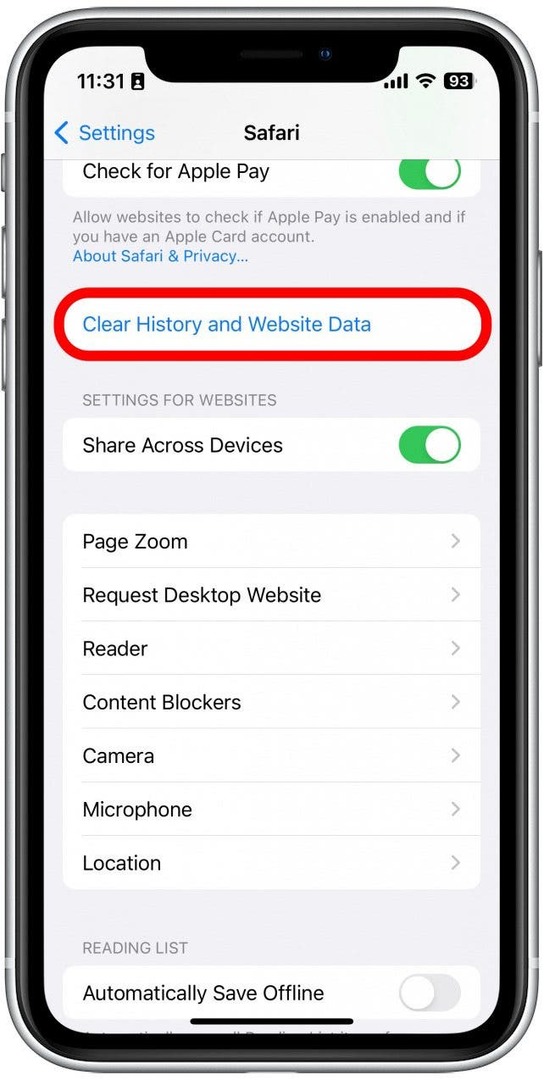
- Klepnite Vymazať históriu a údaje na potvrdenie.
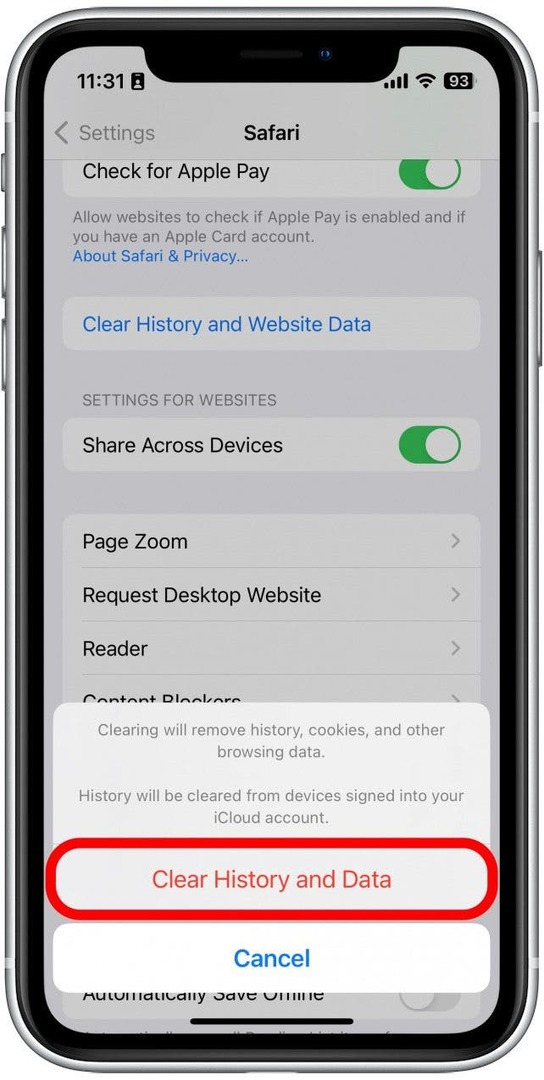
Vymazaním týchto údajov sa odhlásite z vašich online účtov a vymažete nedávne webové stránky z histórie prehliadania. Aj keď to pre väčšinu ľudí nie je veľká strata, môže to byť trochu nepríjemné, keď znova spustíte Safari, takže je najlepšie použiť túto možnosť ako poslednú možnosť.
Zatvorte a znova otvorte Safari
Ak Safari na iPhone stále nefunguje, skúste to zatvorenie a opätovné otvorenie aplikácie. Niekedy aplikácie prestanú fungovať správne, takže ich úplné zatvorenie môže pomôcť vyriešiť veci. Keď aplikáciu zatvoríte a znova otvoríte, aplikácia sa tým efektívne reštartuje.
Ako získať Safari späť na iPhone
Safari je jedna z mála aplikácií Apple, ktorú nie je možné z vášho iPhone odstrániť. Ak však z vášho telefónu nejako zmizol, existuje niekoľko rôznych spôsobov získať Safari späť na iPhone. Náš článok podrobne popisuje každú metódu a zaisťuje, že aplikáciu nájdete.
Ak máte stále problémy s tým, že Safari na iPhone nefunguje, možno budete musieť vyhľadať ďalšiu pomoc od podpory Apple. Ďalej zistite ako zablokovať alebo povoliť kontextové okná v Safari.